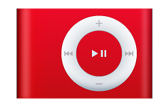
EDruhý den jsem vám říkal, jak nepříjemné je poslouchat hudbu pomocí MP3 přehrávače a to najednou při změně skladeb enormně zvýšíte hlasitost. Pokud je změna velmi náhlá, může dokonce poškodit naše uši, protože existují hráči, kteří jsou schopni generovat velký výkon a v žádném případě se nedoporučuje vystavovat naše uši takové míře sluchového stresu.
TMůže se také stát, že nahrajete CD s kompilací vaší oblíbené hudby a že když ho umístíte na večírek, musíte tam být pořád zvýšení nebo snížení hlasitosti v závislosti na tématu, které zní, protože výstupní intenzita se liší. To, stejně jako předchozí příklad přehrávače MP3, je způsobeno skutečností, že zvukové soubory (mp3) jsou zaznamenávány s různou intenzitou výstupu, a proto každý z nich zní s jinou hlasitostí bez ohledu na to, zda hlasitost změníte či nikoli. hráč.
PAby vás tento rozdíl mezi silou, s jakou různé písničky znějí, nadále neobtěžoval, musíte udělat normalizovat zvuk všech MP3. Normalizace zvuku jednoduše znamená, že všechny soubory mají stejnou výstupní úroveň, a proto budou všechny skladby znít na stejné hlasitosti. Tímto způsobem již nemusíte po každé písni poslouchat hudbu.

Un bezplatný program pro normalizaci MP3 je MP3Gain a také se velmi snadno používá a můžete jej dát ve španělštině. Můžete si přečíst MP3Gain instalační manuál že jsem tu druhý den publikoval VinagreAssino.com. Když to máte nainstalované, můžeme začít s tímto mini manuálem, aby veškerá vaše hudba byla na stejné hlasitosti a zapomněla na tyto nepříjemné zlosti. Nezapomeňte, že MP3 je zdarma a že za jeho stahování nebo používání nemusíte platit, takže nemáte žádnou výmluvu, aby vaše MP3 mohlo pokračovat v přehrávání každého z nich jiný objem.
SMP3Gain už mám nainstalovaný a vy jste ho vložili en Español ± ol Podívejme se, jak normalizovat zvuk vašich skladeb.
1.) Otevřete program, objeví se okno, ve kterém se musíte podívat na tři pole uvedená na následujícím obrázku.
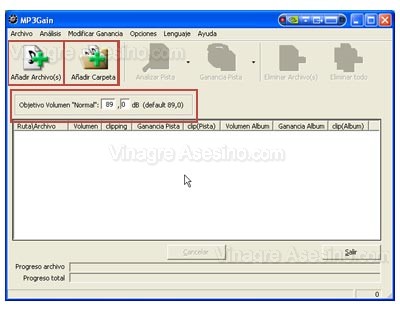

2.) Dvě výše uvedená pole, «Přidat soubory» a «Přidat složku», nám umožňují přidávat soubory jeden po druhém nebo přidat celou složku, aby se normalizoval zvuk všech mp3 souborů v nich obsažených. Druhé pole s názvem „Normální hlasitost cíle“ nám umožňuje upravit výstupní intenzitu MP3. Čím více decibelů (dB) dáme, tím hlasitěji budou skladby znít později. Program je standardně nastaven na „89,0 dB“ a můžete toto číslo libovolně zvýšit nebo snížit, ale než tak učiníte, nezapomeňte, že pokud toto číslo zvýšíte příliš vysoko a máte ve zvyku poslouchat hudbu s hlasitostí přehrávače se objevil, můžete si poškodit uši. Jak je uvedeno na této stránce o ztrátě sluchu, škodlivé účinky hluku (z právního hlediska) začínají na 85 decibelech (dB). Nezvyšujte tedy toto číslo příliš, pro tutoriál ho nechám na výchozí hodnotě «89 decibelů», ale pamatujte, že NENÍ dobré, že používáte přehrávač při plné hlasitosti.
3.) V tomto případě uvidíme, jak normalizovat všechna témata ve složce najednou tak, že kliknete na «Přidat složku». Otevře se okno s názvem „Vyhledat složku“, ve kterém budete muset vyhledat složku obsahující soubory, které chcete normalizovat. Jakmile ji najdete, klikněte na „Přijmout“.
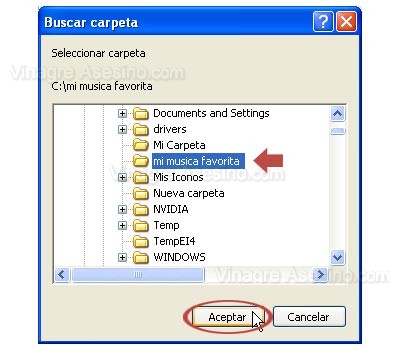
4.) Nyní uvidíte vybrané soubory mp3 v okně MP3Gain. Abychom normalizovali zvuk, musíme nejprve analyzovat zvukové stopy, které jsme přidali. Chcete-li tak učinit, klikněte na tlačítko «Analyzovat stopu» a proces analýzy začne.
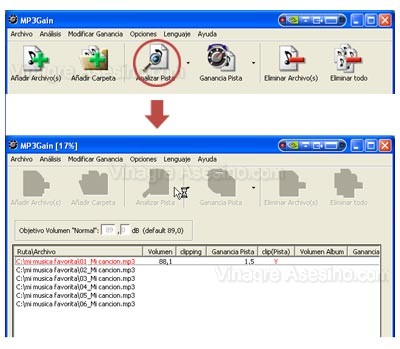
5.) Po dokončení procesu se na obrazovce zobrazí výsledek analýzy. Pokud je skladba pod vámi zvolenou hlasitostí, objeví se pozitivní zisk stopy a pokud je vyšší, bude záporná, v každém případě program zvýší nebo sníží hlasitost skladeb, dokud se nevyrovnají (normalizují).
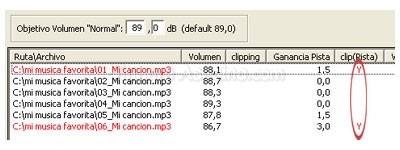
Pokud se podíváte na obrázek, existuje několik témat, která mají a Červené „Y“ ve sloupci „klip (stopa)“ to znamená, že vzhledem ke zvýšení intenzity, kterou tyto konkrétní skladby utrpí, může dojít k určitému zkreslení v bodech skladby, kde hlasitost dosáhne maximální intenzity. V zásadě se tento problém obvykle příliš neobtěžuje a mnohokrát si ho nevšimnete, ale pokud chcete, snižte hodnotu v poli „Normální cíl hlasitosti“ a proveďte analýzu znovu.
6.) Až budete hotovi, klikněte na tlačítko „Track Gain“ a všechny skladby budou přepnuty na stejnou hlasitost.
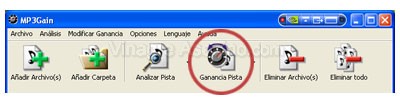
Y s tím jste hotovi. Pokud si po přehrání skladeb myslíte, že je zvuk příliš slabý nebo příliš hlasitý, změňte hodnotu výstupního decibelu a vraťte se k bodu čtyři tohoto tutoriálu. Doufám, že od nynějška nebudete mít strach z poslechu vaší oblíbené hudby a opatrně s ušima, nedrťte je na celý život. Kyselý pozdrav.
Právě to ke mně přijde! Mám několik živých recitálů elektronické hudby, které sestupují ze vzduchu a mohou použít „vyrovnaný“ svazek !! ... Před nějakou dobou znovu schválili Adobe Audition, přiznávám, že je skvělé, ale pro mě velmi komplikované, neměl jsem pro něj žádnou trpělivost 🙁 Zdravím zabijácký ocet!
Ahoj Sappy_Girl, rád tě tady vidím. Pravda je, že Adobe Audition je jako zabíjení komárů výstřely. Chcete-li vyrovnat zvuk pomocí funkce MP3 Gain, máte spoustu a je také zdarma a snadné. Pozdrav.
velmi dobře děkuji, děkuji moc
S tímto tutoriálem jste přešli přes palubu, ale prosím, řekněte mi, kam se skladby dostanou s upravenou hlasitostí, tj. Ve které složce nebo složce jsou ty, které upravuji, uloženy, nebo pokud jsou automaticky regulovány ve stejné zdrojové složce.
Díky a omlouvám se za nevědomost je, že tyto věci používám nový.
Upraveny jsou stejné soubory, které máte, tj. Původní soubory mp3 jsou upraveny a zůstávají ve stejné složce (složce).
děkuji za aporet, děkuji moc
velmi dobrý příspěvek kolegové, držte to a svět vám bude navždy děkovat, zdravím všechny
Děkuji, že jsi mi hodně pomohl nebo spíše jsi mi hodně pomohl pozdravy ahoj z tampico tamaulipas mexiko
No, znáte nějaké další programy pro zvýšení hlasitosti mých mp3, mám mptrin a mpgain ani lesk, pokud víte víc pro vyrovnání zvuku mp3, napište mi na mail ******
Ivan Rojas
inženýrství v počítačové správě první rok.
xao díky za vaši pozornost a postarejte se o ně xau.
la serena 2. června 2008
Iván přečte bod 2 příručky a uvidíte, jak zvýšit hlasitost vašich mp3.
Díky za vaši pomoc, pravda je, že to byl velmi nepříjemný problém pro uši.
Pochybuji, že když to „Y“ vyjde, bude to zkresleno pouze u skladeb, které mají nízký zvuk a když jsou zvednuty, bude vada vidět, ale to se stane u skladeb, které mají vysokou hlasitost a jsou sníženy na normální, bude tam vada?
No, toto «Y» vychází pod oříznutím
děkuji moc loko! To, co jsem udělal, bylo zvýšit hlasitost mých písní heh! Rád poslouchám hlasitou hudbu, ale nudím se, ale neposlouchám, dokud mě bolí uši! Díky všem bn 😉
Děkuji moc ... Chtěl jsem dát dohromady kompilované CD, ale musel jsem každou skladbu upravit a bylo to nemožné ... Barbaro ke mně přichází.
Prosím, řekněte mi, jak zvýšit hlasitost mých skladeb v mp3 a jak to udělat zdarma a způsobem, kterému rozumím
pokud to nefunguje jako jiné, je to čistá fraška
Doporučuji to okis ¡¡¡¡¡¡
Velice vám děkuji za tento tutoriál, opravdu jsem se naučil, jak to regulovat hlasitost, protože pokud je nepříjemné, že některé skladby znějí na hlasitost a jiné na nižší nebo vyšší hlasitost.
Opakuji svoji vděčnost !!!
pozdravy
VYNIKAJÍCÍ! … Opravdu velmi užitečné.
Děkuju.
Zdravím z Argentiny 😉
Dobrý den, chtěl bych vědět, jestli můžete dělat totéž s wave soubory, pracuji se stopami z mého ipodu, ale když nahrávám, abych udržel dobrou kvalitu zvuku, snižuji je ve vlně, protože už mám mnoho stop ve vlně , ale to byl vždy můj velký problém. různé objemy, stopy, které bych chtěl vědět, jestli existuje nějaká možnost pro vlnu, děkuji moc
Dobrý den, výborný program. Potřeboval jsem to dlouho a našel jsem to.
Jedna otázka: s tímto ziskem MP3 zvyšujeme hlasitost, ale jak to udělám s bitrate? Chápu, že čím více bitrate má mp3, tím lepší je kvalita zvuku. Tam jsem si stáhl program, který zlepšuje datový tok, ale ještě jsem to nezkoušel, špatná věc je, že se jedná o 15denní zkušební verzi. Máte program, který pro to funguje a který to také dělá masivně?
Čekám na vaši odpověď, děkuji ...
Walter si povšimněte, že z tabletu nelze zlepšit datový tok (rychlost přenosu). Datový tok lze pouze snížit, ale ne zlepšit (zvýšit).
Jak dobrý je tento program? Teď už konečně nebudu muset snižovat a zvyšovat hlasitost mých oblíbených písní, měl jsi dobré vinagrillo ... od Limy pozdrav ... ... děkuji
Děkuji ocet za vaši pomoc. Všimněte si, že s programem „Mp3 Workshop“ jsem provedl nějaké úpravy některých mp3 skladeb a „zvýšil“ bitrate, protože měly 128 kb a nyní se při jejich přehrávání objeví 192 kb (co jsem uvedl). Poté pomocí Mp3 Gain upravím hlasitost.
Opravdu nevím, jestli to předpokládané zvýšení bitrate změní, ale zdá se, že zní lépe se všemi provedenými úpravami. Ještě jednou děkuji…
pravda je, že program je v pohodě, ale chtěl jsem vědět, jak mohu zkopírovat skladby do mého mp3 přehrávače nebo je zkopírovat na CD
je to, že jsem nebyl schopen, nebo pokud existuje složka, kde všechny skenované soubory, které jsou převedeny, fungují dobře, je moje pochybnost, jestli mi někdo může odpovědět, můj mail je xxxxx
Normalizuji je, ručně upravuji hlasitost a čistím v Sound forge 9. Pak je uložím do mp3 320 a použiji mp3 gain. Perfektní řešení.
Můj drahý stařec, z Chile ti posílám pozdravy, tento program je to, co jsem chtěl, zachránil jsi mi mnoho postelí z terasy mého domu do obývacího pokoje, samozřejmě jsem cvičil, ale skoky, na kterých jsem měl víc top s autobusem doma nebyly moc pěkné, děkuji moc
aaaaaaaaah !!! a veselé Vánoce !!!!!
Děkuji octě za vysvětlení.
Jsem za všechno velmi šťastný.
Teď už své vlasy nevidím….
Veselé vánoce a šťastný nový rok
Je to opravdu velmi dobrý program.
to, co jsem, pracuji jako soukromý dj a trochu mě to trápilo, protože některá hudební témata donutila reproduktory pokazit a logicky možná aviria integrovaného zvuku.
Také před pár týdny prodávám kompilace v mp3 a klienti mi gratulují, protože jejich hudba zní vždy dobře.
vynikající vše ...
díky
Děkuji, byl jsem více ztracen, než matka toho dítěte nevěděla, kde jsou drženi
ahoj, zřejmě to funguje pouze s mp3 a potřebuji normalizovat zvuk několika videí .. jak to mohu udělat?
Badhead nemám tušení 🙁
Výborný příspěvek, moc děkuji
Perfektní, co říkají, ale řídil jsem se jejich pokyny a měl jsem malý problém, a to je to, že přibližně 20% písní mi řeklo MP · Zisk, že mají problém (chyba říká) a nenormalizuje to objem, takže jsem je vyloučil, ale je mi to velmi líto, protože jsem odstranil mnoho, které se mi opravdu líbí. Jak mohu udělat, abych je normalizoval a nemusel je mazat?
Prostě úžasný. Velice vám děkuji za příspěvky, jako jsou tyto, díky nimž je hudba příjemnější než bez lidí po celém světě.
díky
Velice vám děkuji za informace, velmi si vážím vaší pomoci.
Lektor je velmi dobrý. Díky příteli.